你好,我是云桃桃。
一个希望帮助更多朋友快速入门 WEB 前端的程序媛。
云桃桃-大专生,一枚程序媛,感谢关注。回复 “前端基础题”,可免费获得前端基础 100 题汇总,回复 “前端工具”,可获取 Web 开发工具合集
293篇原创内容-更多前端系列内容可以go公众.h:云桃桃
后台回复“前端工具”可获取开发工具,持续更新中
后台回复“前端基础题”可得到前端基础100题汇总,持续更新中
后台回复“前端电子书”可获取20+本精选电子书
前言
今天,我们来用 CSS 美化一下表单元素,它几乎可使用绝大多数 CSS 属性进行样式设计。
OK,那来一起看看吧。
表单的 CSS
美化前。
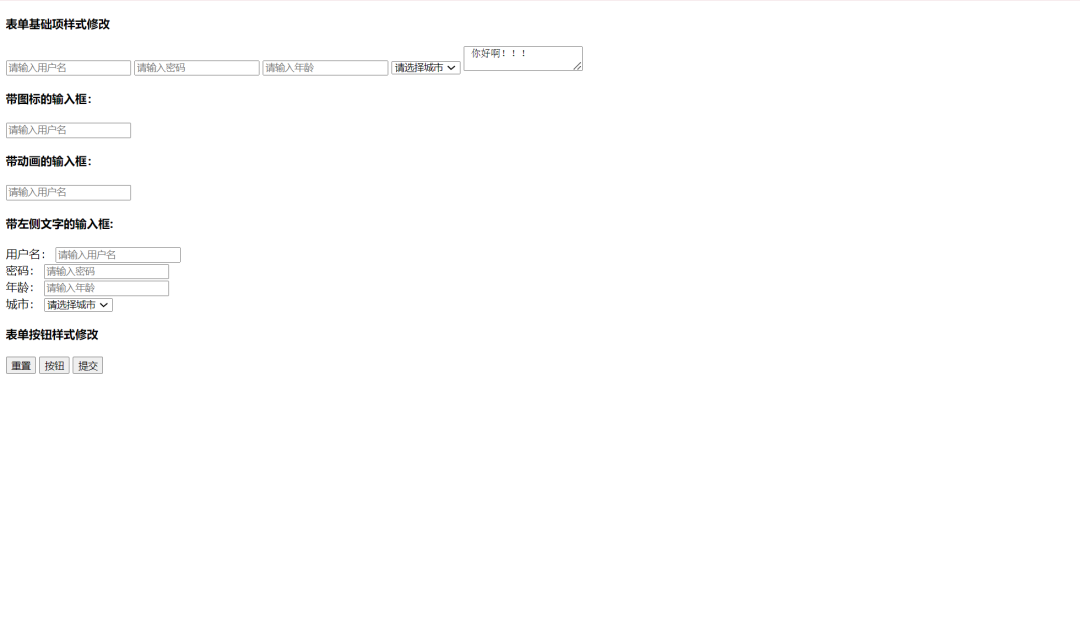
美化后,是不是漂亮多了。
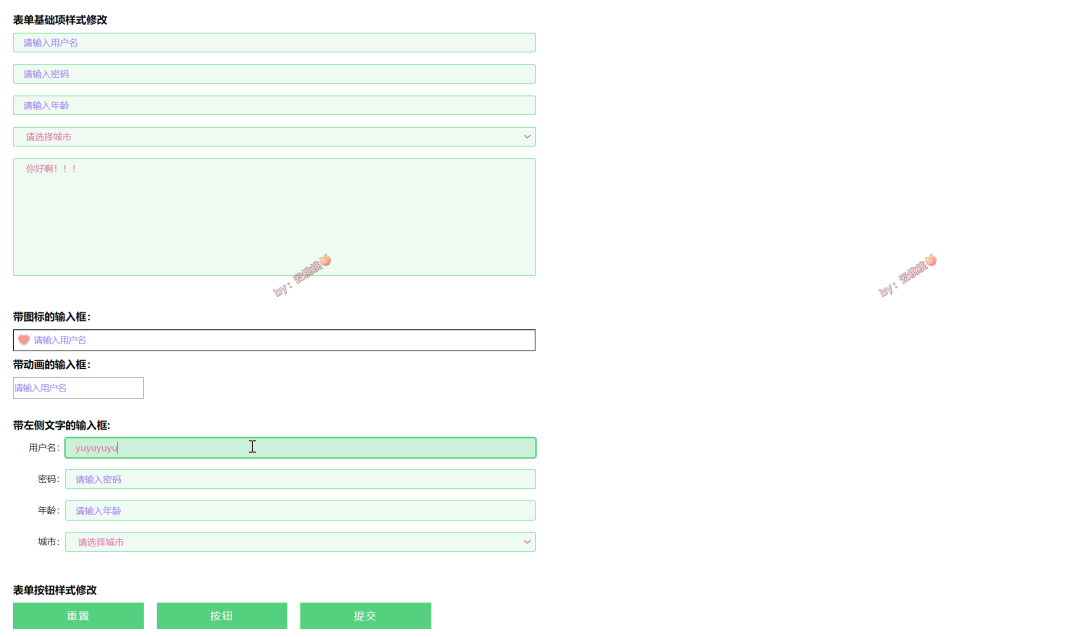
还可以加入小动画。
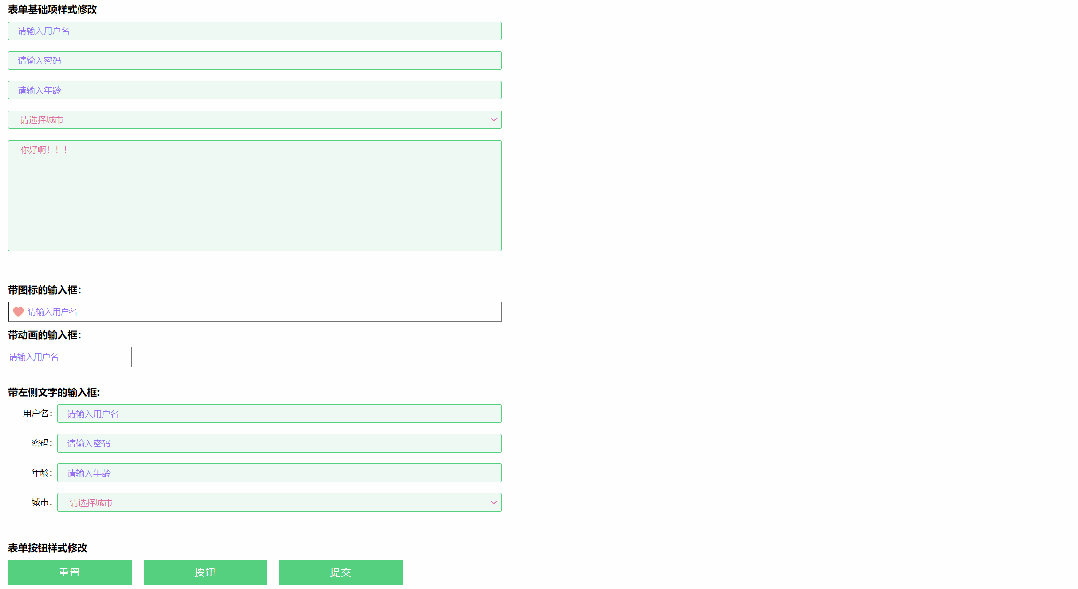
因为没太多的陌生属性,无需过多讲解。即使有陌生的在注释里已标注,那我们一起来看下代码,学习下吧~
CSS:
* {
font-family: '微软雅黑';
margin: 0;
padding: 0;
box-sizing: border-box;
}
/* 提示文本的颜色,也就是未输入之前的placeholder属性的颜色 */
::placeholder {
color: #986ef4; /* 这里是为了方便看出来设置为紫色,通常为黑灰色,浅灰色一类 */
}
div[class^='box'] {
width: 800px;
margin: 20px 0px 10px 20px;
}
h4 {
line-height: 40px;
}
.box1-element input,
.box1-element select,
.box1-element textarea {
width: 800px; /* 设置宽度 */
}
.box1 input,
.box1 select,
.box1 textarea {
height: 30px; /* 设置高度 */
padding: 0px 15px; /* 设置内边距 */
margin-bottom: 18px; /* 设置外边距 */
border: 1px #33d182 solid;
border-radius: 3px; /* 设置边框圆角 */
font-size: 14px; /* 设置字体大小 */
color: #e66ba0; /* 设置字体颜色为腮红粉色 */
line-height: 30px; /* 设置行高 */
background: rgba(51, 209, 130, 0.1); /* 设置背景颜色为浅绿色 */
}
.box1 input:focus,
.box1 textarea:focus {
outline: 2px #33d182 solid; /* 光标聚焦input的时候,改变输入框的外边为绿色 */
background: rgba(51, 209, 130, 0.3); /* 设置背景颜色为浅绿色 */
}
.box1 textarea {
height: 180px; /* 设置高度 */
resize: none; /* 在长文本框的右下角,禁止让用户拖动改变大小 */
}
.box1 select option {
line-height: 30px; /* 设置行高 */
}
.box2 input {
}
/* 设置按钮的样式 */
.box3 input[type='button'],
.box3 input[type='submit'],
.box3 input[type='reset'] {
background: #33d182;
font-size: 16px;
letter-spacing: 2px; /* 设置字间距 */
border: none;
color: #fff;
width: 200px;
line-height: 40px;
margin-right: 15px;
cursor: pointer; /* 鼠标悬停时,显示小手 */
}
.box2 .with-user-icon {
padding: 0px 30px;
background: url(img/heart-fill.png) no-repeat 4px center;
}
.box2 input[type='text'] {
width: 100%;
line-height: 30px;
transition: width 0.4s ease-in-out; /* 设置动画效果平滑一些 */
}
.box2 input.with-animation {
width: 200px; /* 设置初始宽度 200px */
}
.box2 input[type='text']:focus {
width: 100%; /* 聚焦的时候,将input宽度从200像素到百分之百的800像素 */
}
.box1-1-element input,
.box1-1-element select,
.box1-1-element textarea {
width: 720px; /* 设置宽度 */
}
.box1-1 label {
display: block;
float: left;
width: 80px;
font-size: 14px;
line-height: 30px;
text-align: right;
}
HTML:
<div class="box1 box1-element">
<h4>表单基础项样式修改</h4>
<input type="text" placeholder="请输入用户名" />
<input type="password" name="pwd" id="" placeholder="请输入密码" />
<input type="number" name="age" id="" placeholder="请输入年龄" />
<select name="city" id="">
<option value="">请选择城市</option>
<option value="">北京</option>
<option value="">上海</option>
<option value="">广州</option>
</select>
<textarea name="" id=""> 你好啊!!!</textarea>
</div>
<div class="box2">
<h4>带图标的输入框:</h4>
<input class="with-user-icon" type="text" placeholder="请输入用户名" />
<h4>带动画的输入框:</h4>
<input class="with-animation" type="text" placeholder="请输入用户名" />
</div>
<div class="box1 box1-1 box1-1-element">
<h4>带左侧文字的输入框:</h4>
<div>
<label for="user">用户名:</label>
<input name="user" type="text" placeholder="请输入用户名" />
</div>
<div>
<label for="pwd">密码:</label>
<input name="pwd" type="password" placeholder="请输入密码" />
</div>
<div>
<label for="age">年龄:</label>
<input name="age" type="number" placeholder="请输入年龄" />
</div>
<div>
<label for="city">城市:</label>
<select name="city">
<option value="">请选择城市</option>
<option value="">北京</option>
<option value="">上海</option>
<option value="">广州</option>
</select>
</div>
</div>
<div class="box3">
<h4>表单按钮样式修改</h4>
<input type="reset" value="重置" />
<input type="button" value="按钮" />
<input type="submit" value="提交" />
</div>OK,本文完。







 本文介绍了如何使用CSS对HTML表单元素进行美化,包括宽度、高度、边框、颜色、圆角、动画等样式设置,并提供了示例代码和HTML结构。
本文介绍了如何使用CSS对HTML表单元素进行美化,包括宽度、高度、边框、颜色、圆角、动画等样式设置,并提供了示例代码和HTML结构。














 681
681











 被折叠的 条评论
为什么被折叠?
被折叠的 条评论
为什么被折叠?








